Lasketun kentän lisääminen Excelin pivot-taulukkoon

Tutustu, kuinka voit lisätä lasketun kentän Excelin pivot-taulukkoon ja laskea myynnistä syntyviä palkkioita tehokkaasti.
Excelissä DVAR- ja DVARP-funktiot laskevat varianssin, joka on toinen hajontamitta – ja itse asiassa keskihajonnan neliö. DVAR laskee näytteen varianssin. DVARP laskee populaation varianssin. Kuten muissakin tietokannan tilastotoiminnoissa, DVAR:n ja DVARP:n avulla voit määrittää, että haluat sisällyttää laskelmiisi vain ne luettelotietueet, jotka täyttävät valintakriteerit.
Jos haluat laskea varianssit soveltamatta ensin valintaehtoja, käytä jotakin Excelin ei-tietokantatilastofunktioista, kuten VAR, VARA, VARP tai VARPA.
DVAR- ja DVARP-toiminnot käyttävät samaa syntaksia:
=DVAR( tietokanta , kenttä , kriteeri ) =DVARP(tietokanta,kenttä,kriteerit)
jossa tietokanta on alueviittaus Excel-taulukkoon, joka sisältää arvot, joille haluat laskea varianssin, kenttä kertoo Excelille, mitä tietokannan saraketta käyttää laskelmissa, ja kriteerit on alueviittaus, joka tunnistaa käytetyt kentät ja arvot määrittääksesi valintakriteerisi.
Kenttä argumentti voi olla solu, Referenssiviipymäaika kentän nimi, kentän nimi lainausmerkeissä, tai numero, joka tunnistaa kolonnin (1 ensimmäisessä sarakkeessa, 2 toisessa sarakkeessa, ja niin edelleen).
Esimerkkinä DVAR-funktion toiminnasta oletetaan, että olet luonut tämän laskentataulukon. Taulukkoalue sisältää pienen luettelon, jonka riville 1 on tallennettu kenttien nimet ja riveille 2–11 yksittäisiä tietueita.
Rivit 14–17 tallentavat kriteerit, jotka edellyttävät, että varianssilaskelmaan halutaan ottaa mukaan golfkaverit, jos heidän suosikkikentänsä ovat Snohomish, Snoqualmie tai Carnation. Ensimmäinen rivi, rivi 14, kopioi kenttien nimien rivin. Muut rivit tarjoavat tunnisteet tai arvot tai Boolen logiikkalausekkeet – tässä tapauksessa vain nimikkeet – joita DVAR- ja DVARP-funktiot käyttävät tietueiden valitsemiseen luettelosta.
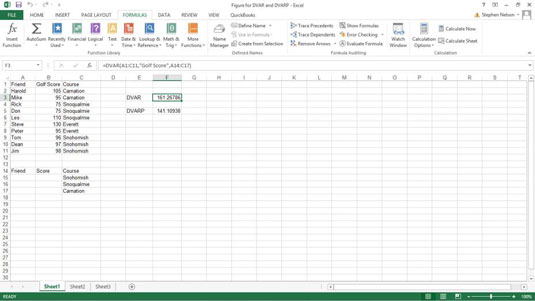
DVAR-toiminto, joka näkyy solussa F3, on
=DVAR(A1:C11,"Golfipisteet",A14:C17)
ja se palauttaa Snohomishissa, Snoqualmiessa tai Carnationissa golfaavien golfaajien tietokantaluettelossa näytetyn golftulosten varianssin. Todellinen funktion tulos on 161.26786.
DVARP-toiminto, joka näkyy solussa F5, on
=DVARP(A1:C11,"Golfipisteet",A14:C17)
ja se palauttaa Snohomishissa, Snoqualmiessa ja Carnationissa golfaavien golfaajien tietokantaluettelossa näkyvien golftulosten populaatiovarianssin. Todellinen funktion tulos on 141.10938.
Kuten keskihajonnan laskelmia tehdessäsi, et vain valitse jompaakumpaa kahdesta tietokantavarianssista päähänpiston, ulkoilman tai olosi perusteella. Jos lasket varianssia käyttämällä otosta tai alkioiden osajoukkoa koko tietojoukosta tai populaatiosta, käytät DVAR-funktiota. Voit laskea varianssin käyttäen kaikkia perusjoukon kohteita käyttämällä DVARP-funktiota.
Tutustu, kuinka voit lisätä lasketun kentän Excelin pivot-taulukkoon ja laskea myynnistä syntyviä palkkioita tehokkaasti.
Opi käyttämään Microsoft Teamsia: verkkopohjaista sovellusta, asiakkaana kannettavalla tietokoneella tai pöytätietokoneella tai Teams-mobiilisovellusta älypuhelimella tai tabletilla.
Kuinka estää Microsoft Wordia avaamasta tiedostoja vain luku -tilassa Windowsissa Microsoft Word avaa tiedostot vain luku -tilassa, jolloin niiden muokkaaminen on mahdotonta? Älä huoli, menetelmät ovat alla
Virheiden korjaaminen virheellisten Microsoft Word -asiakirjojen tulostuksessa. Virheet tulostettaessa Word-asiakirjoja, joissa on muuttuneet fontit, sotkuiset kappaleet, puuttuva teksti tai kadonnut sisältö ovat melko yleisiä. Älä kuitenkaan
Jos olet piirtänyt PowerPoint-dioihin esityksen aikana kynää tai korostuskynää, voit tallentaa piirustukset seuraavaa esitystä varten tai poistaa ne, jotta seuraavan kerran näytät ne. Aloitat puhtailla PowerPoint-dioilla. Pyyhi kynä- ja korostuskynäpiirrokset noudattamalla näitä ohjeita: Pyyhi rivit yksi kerrallaan […]
Tyylikirjasto sisältää CSS-tiedostoja, Extensible Stylesheet Language (XSL) -tiedostoja ja kuvia, joita käyttävät ennalta määritetyt sivupohjat, sivuasettelut ja säätimet SharePoint 2010:ssä. CSS-tiedostojen etsiminen julkaisusivuston tyylikirjastosta: Valitse Sivuston toiminnot→ Näytä Kaikki sivuston sisältö. Sivuston sisältö tulee näkyviin. Style-kirjasto sijaitsee […]
Älä hukuta yleisöäsi jättimäisillä numeroilla. Microsoft Excelissä voit parantaa koontinäyttöjesi ja raporttiesi luettavuutta muotoilemalla numerot näyttämään tuhansia tai miljoonia.
Opi käyttämään SharePointin sosiaalisen verkostoitumisen työkaluja, joiden avulla yksilöt ja ryhmät voivat kommunikoida, tehdä yhteistyötä, jakaa ja pitää yhteyttä.
Juliaanisia päivämääriä käytetään usein valmistusympäristöissä aikaleimana ja pikaviitteenä eränumerolle. Tämän tyyppisen päivämääräkoodauksen avulla jälleenmyyjät, kuluttajat ja huoltoedustajat voivat tunnistaa tuotteen valmistusajankohdan ja siten tuotteen iän. Julian-päivämääriä käytetään myös ohjelmoinnissa, armeijassa ja tähtitiedessä. Erilainen […]
Voit luoda verkkosovelluksen Access 2016:ssa. Mikä verkkosovellus sitten on? No, verkko tarkoittaa, että se on verkossa, ja sovellus on vain lyhenne sanoista "sovellus". Mukautettu verkkosovellus on online-tietokantasovellus, jota käytetään pilvestä selaimen avulla. Rakennat ja ylläpidät verkkosovellusta työpöytäversiossa […]








